CAD 2019视觉样式的操作及说明
命令:VSCURRENT
输入选项[二维线框(2) /线框(W) /隐藏(H) /真实(R)/概念(C) /着色(S)/带边缘着色(E)/灰度 (G)/勾画(SK)/X射线(X)/其他(O)]〈二维线框>:
(1)二维线框(2):用直线和曲线表示对象的边界。光栅和OLE对象、线型和线宽都是可见的。即使将COMPASS系统变量的值设置为1,它也不会出现在二维线框视图中。如图所示为纽扣的二维线框图。
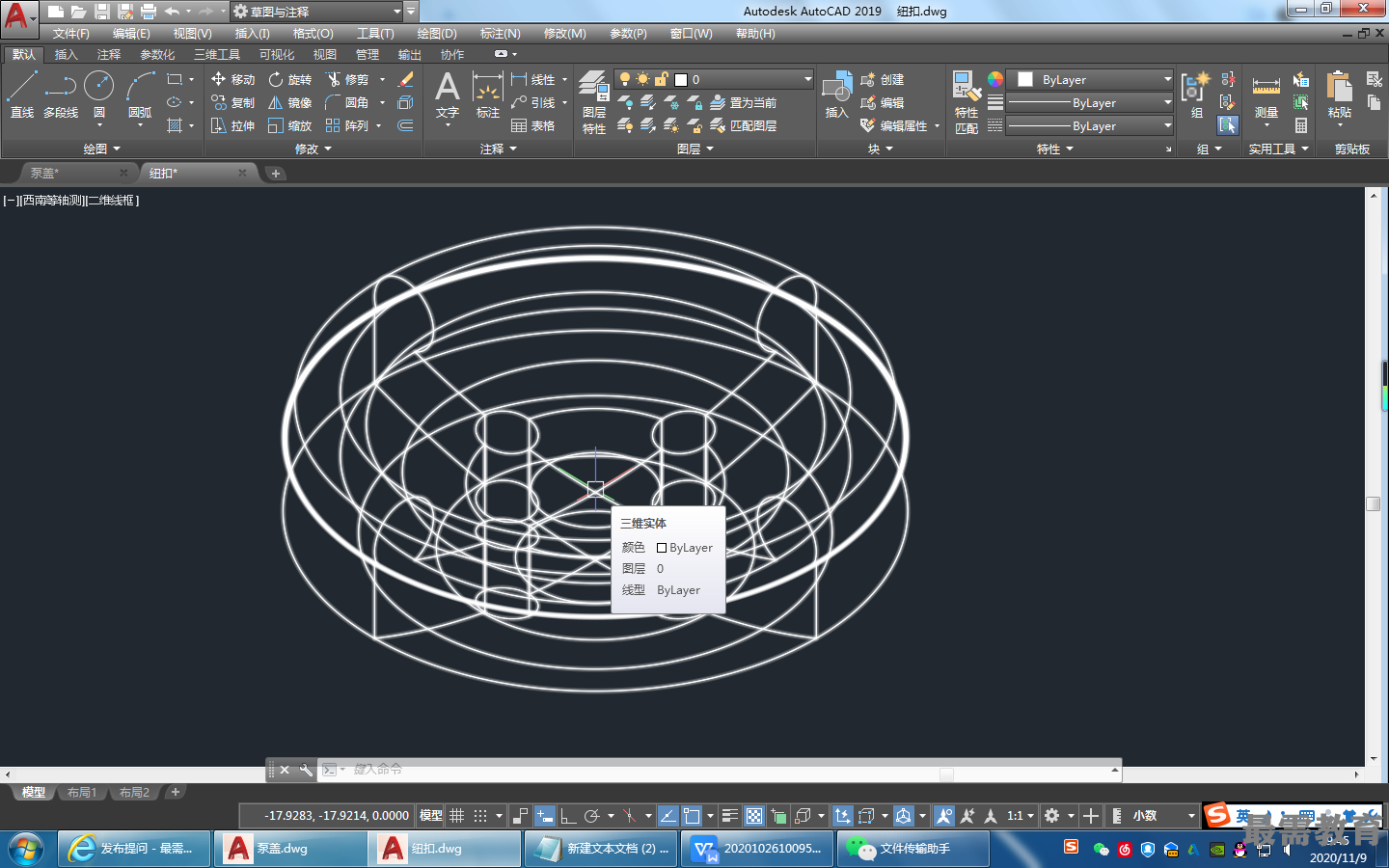
(2)线框(W):显示对象时利用直线和曲线表示边界。显示一个已着色的三维UCS图标。光栅和OLE对象、线型及线宽不可见。可将COMPASS系统变量设置为1来查看坐标球,将显示应用到对象的材质颜色,如图所示为纽扣的三维线框图。
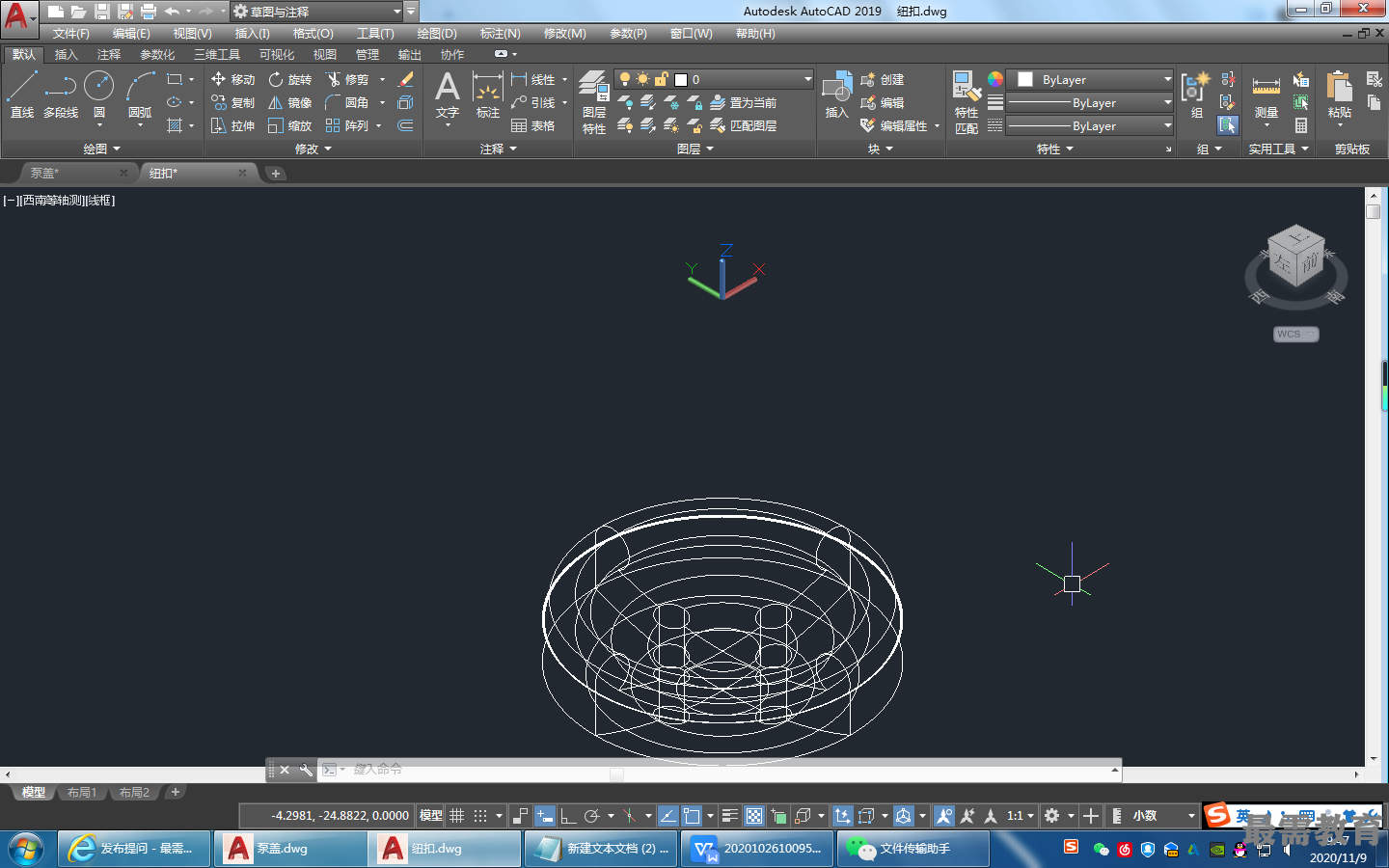
(3)隐藏(H):显示用三维线框表示的对象并隐藏表示后向面的直线。如图所示为纽扣的消隐图。
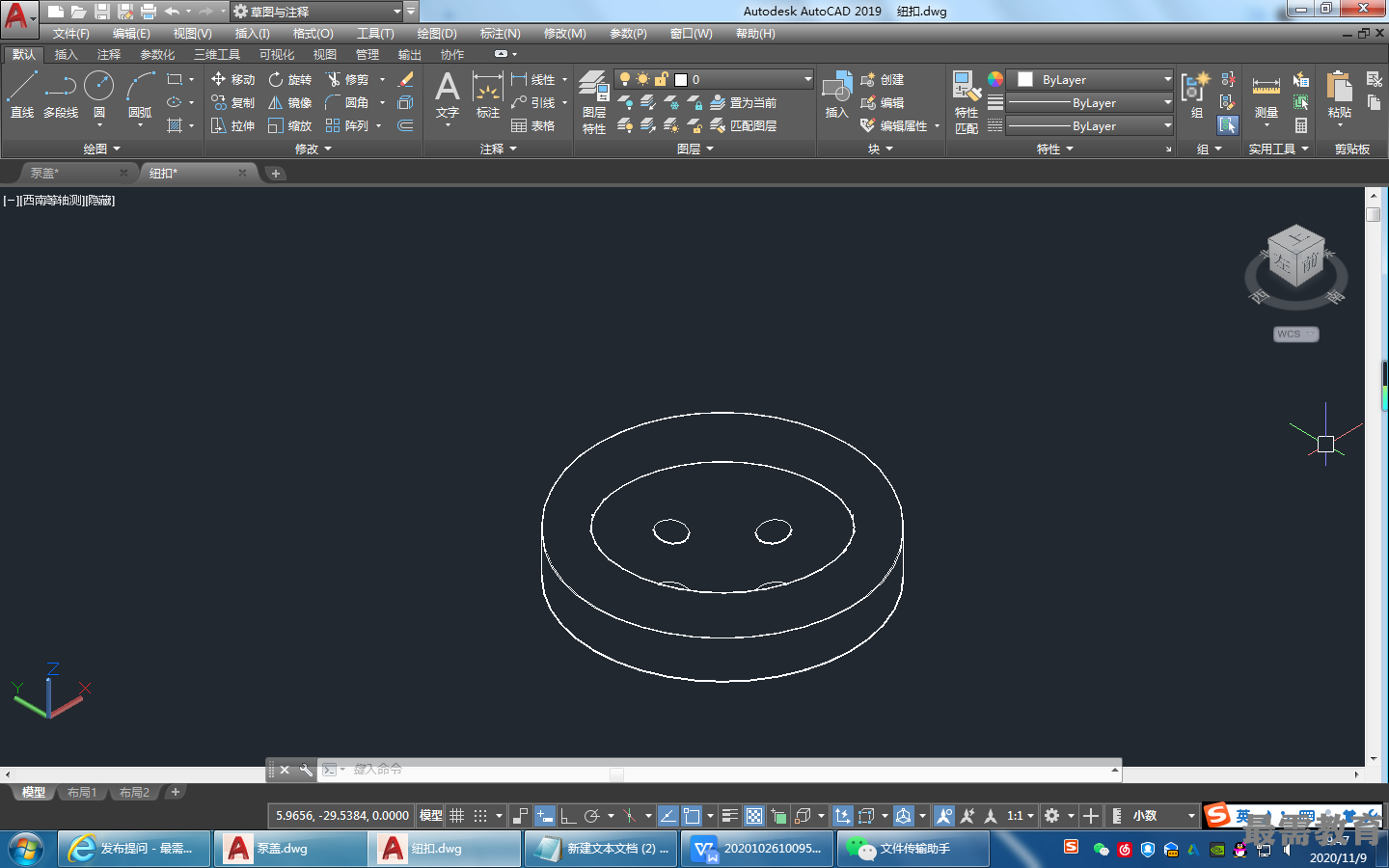
(4)真实(R):着色多边形平面间的对象,并使对象的边平滑化。如果已为对象附着材质,将显示已附着到对象材质。如图所示为纽扣的真实图。

(5)概念(C):着色多边形平面间的对象,并使对象的边平滑化。着色使用冷色和暖色之间的过渡,效果缺乏真实感,但是可以更方便地查看模型的细节。如图所示为纽扣的概念图。

(6)着色(S):产生平滑的着色模型如图所示为纽扣的着色图.

(7)带边缘着色(E):产生平滑、带有可见边的着色模型。如图所示为纽扣的带边缘着色图

(8)灰度(G):使用单色面颜色模式可以产生灰色效果。如图所示为纽扣的灰度图。

(9)勾画(SK:):使用外伸和抖动产生手绘效果。如图所示为纽扣的勾画图。
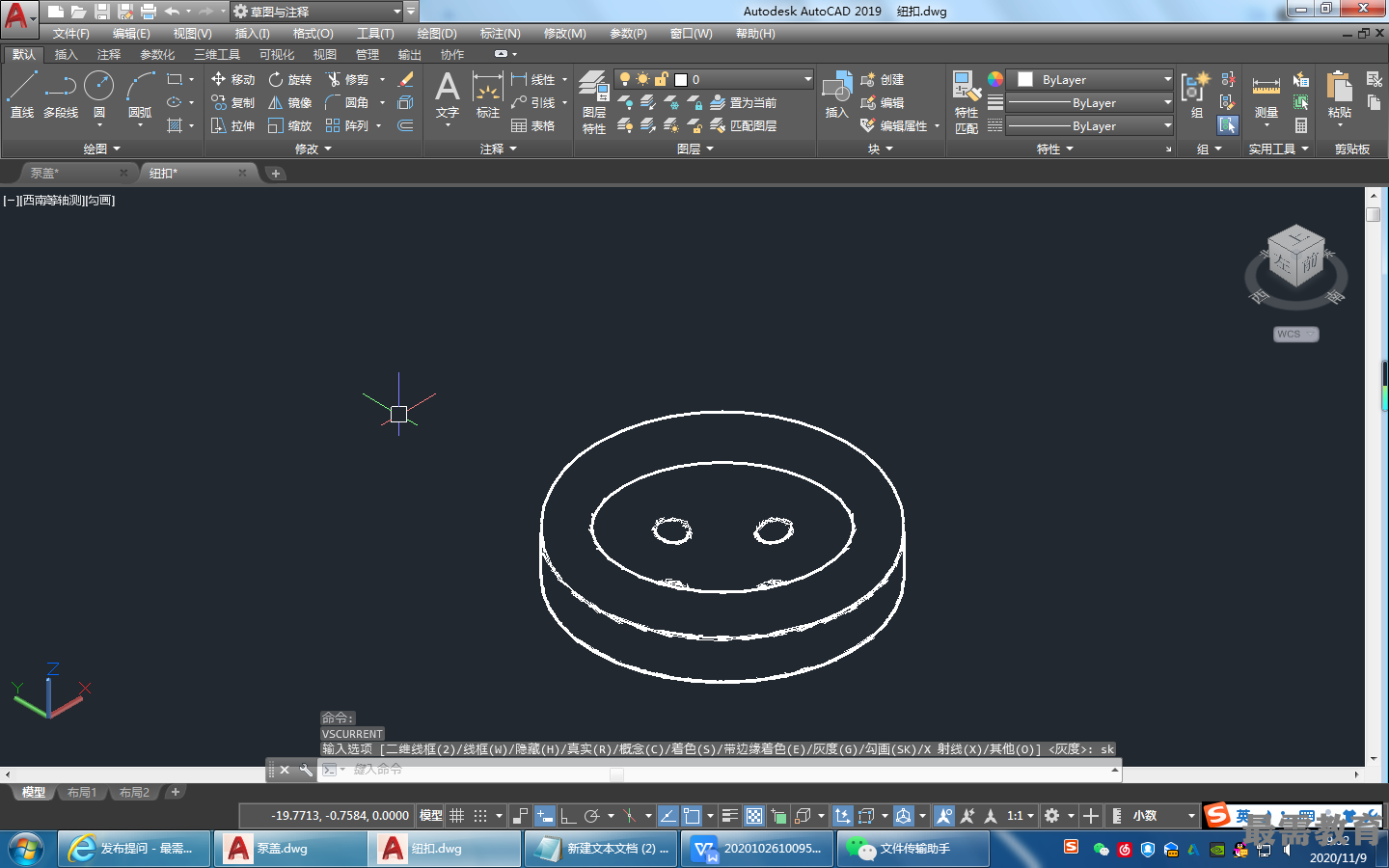
(10)X射线(X):更改面的不透明度,使整个场景变成部分透明。如图所示为纽扣的X射线图。

(11)其他(O):选择该选项,命令行提示与操作如下。
输入视觉样式名称[?]:
可以输入当前图形中的视觉样式名称或输入“?”,以显示名称列表并重复该提示。




点击加载更多评论>>